iOS邮件怎么添加附件 iOS9邮件添加附件方法
时间:2022-01-08 20:09:11来源:卡卡手游网作者:佚名我要评论 用手机看

扫描二维码随身看资讯
使用手机 二维码应用 扫描右侧二维码,您可以
1. 在手机上细细品读~
2. 分享给您的微信好友或朋友圈~
一直以来,iPhone内置的邮件功能都无法发送带有附件的邮件,只能插入照片和视频。即便有一些投机取巧的办法,也相当复杂。在iOS9 中,苹果终于取消了这个非常不人性化的做法。那iOS邮件怎么添加附件呢?下面一起来看看吧。
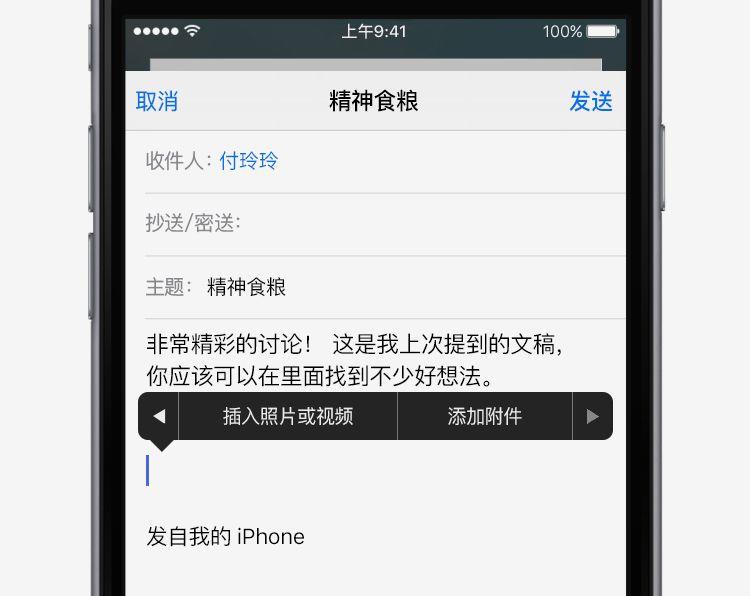
如何给邮件添加附件呢?
1.打开邮件app,新建一封邮件,或给别人回复邮件
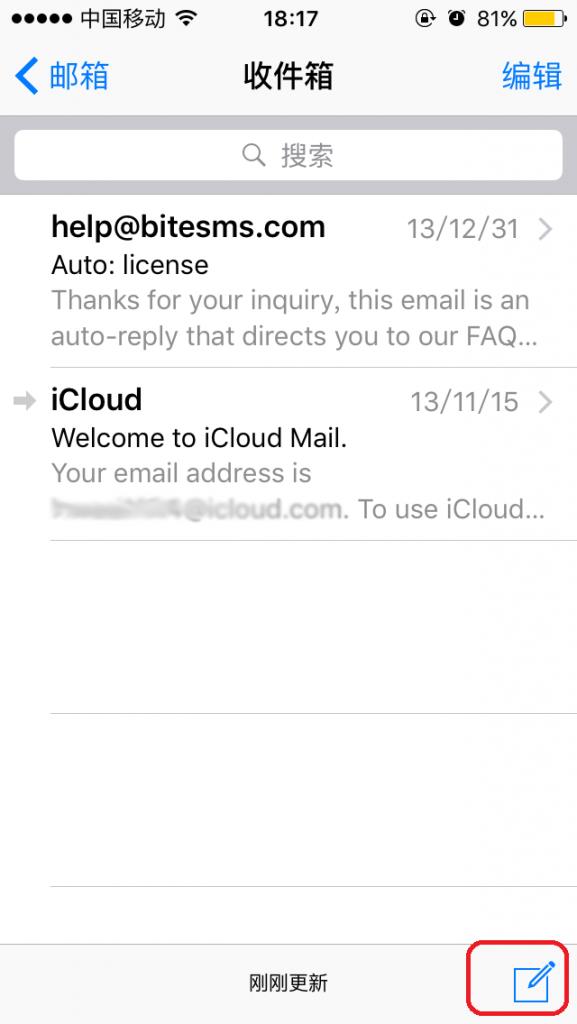
2.在邮件编辑区空白处域执行“双击”或者“长按”的操作,就可以弹出上下文工具栏
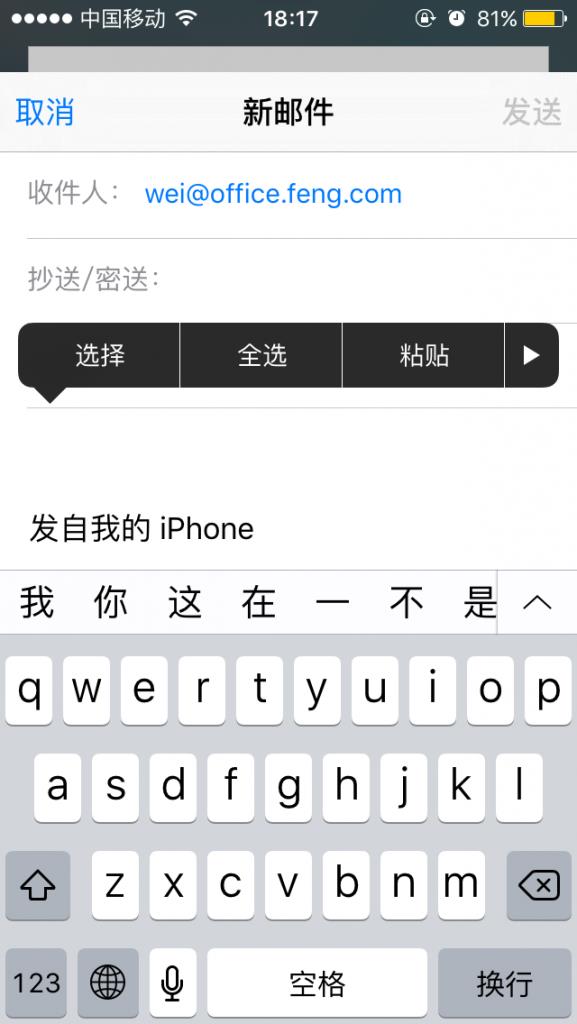
3.向左滑动上下文工具栏,你可以发现直接带有“添加附件”的选项
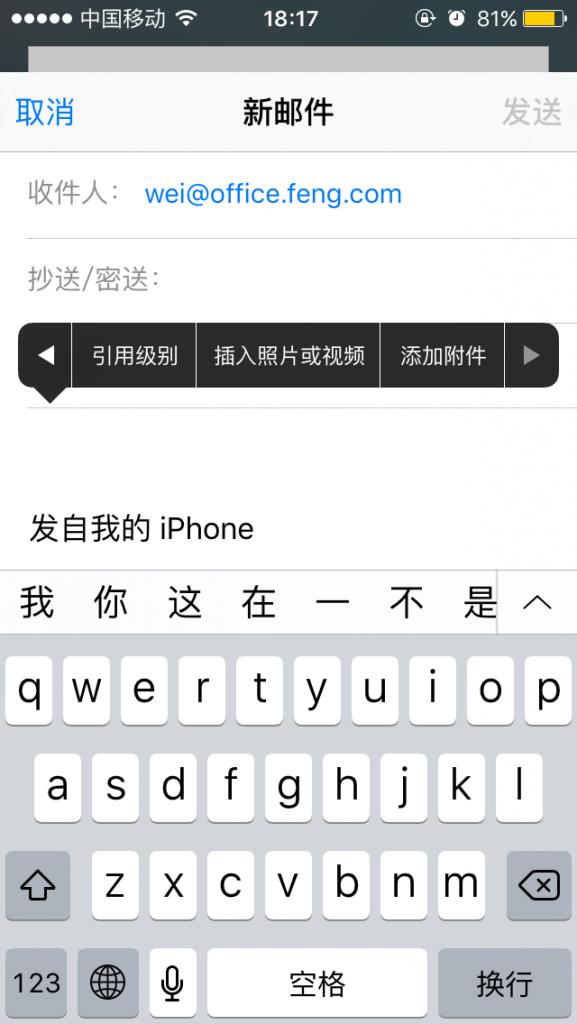
4.当你点击“添加附件”的时候,默认会跳转到 iCloud Drive 中,方便你选择你需要发送的文件作为邮件的附件
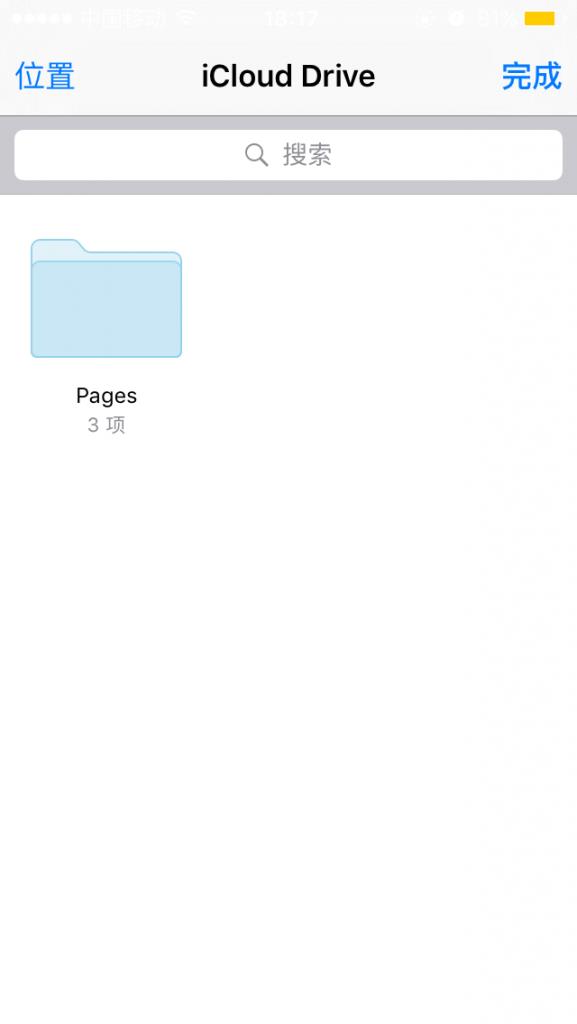
需要注意的是,目前附件功能也仅支持 iCloud Drive 的文件而已,所以如果你需要传输日常使用的办公文档的话,就必须得预先传输到 iCloud Drive 上了。
以上就是iOS9邮件添加附件方法了,还没试过该功能的iPhone用户们可以去试试看。
相关文章
- iOS怎么戴口罩解锁 苹果手机最新解锁功能
- goodnotes怎么显示页码 页码设置的方法
- 富友收件宝怎么用 富友收件宝APP使用教程
- 叉叉助手ios安装教程 叉叉助手ios怎么用
- apple watch怎么省电 苹果手表怎么开启省电模式
- iOS9无法打开爱思助手怎么办 iOS9打不开爱思助手解决方法
- ios9怎么降级 ios9降级教程
- ipad键盘分开了怎么办 ipad键盘分开了解决方法
- ios8.3越狱卡20%怎么解决 ios8.3越狱卡在百分之20解决办法
- iphone6会掉漆吗 iphone6掉漆怎么办
- appstore申请退款流程 苹果商店退款教程
- AppStore怎么退款 苹果商店退款流程图文介绍
热门文章
图文推荐


